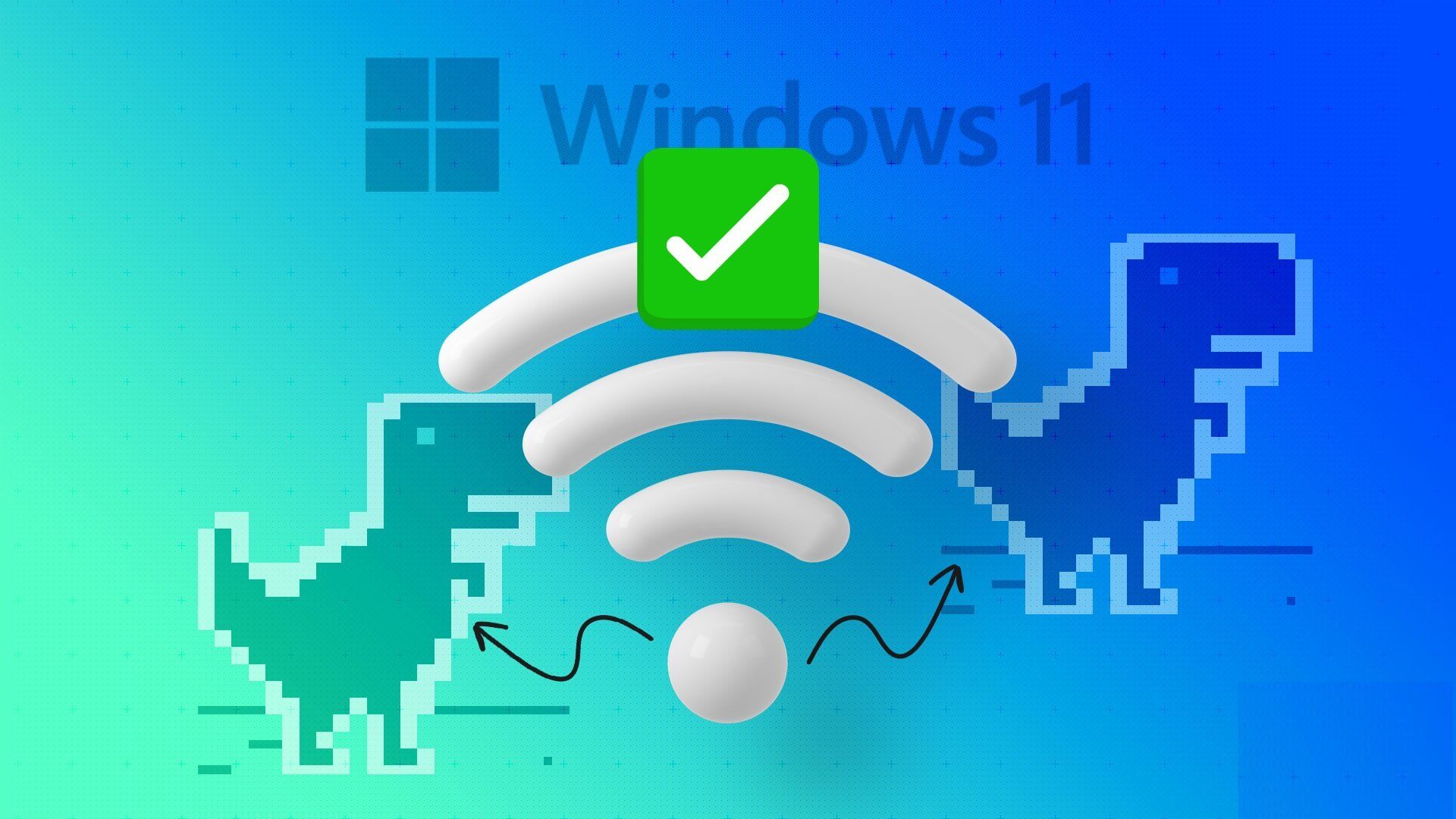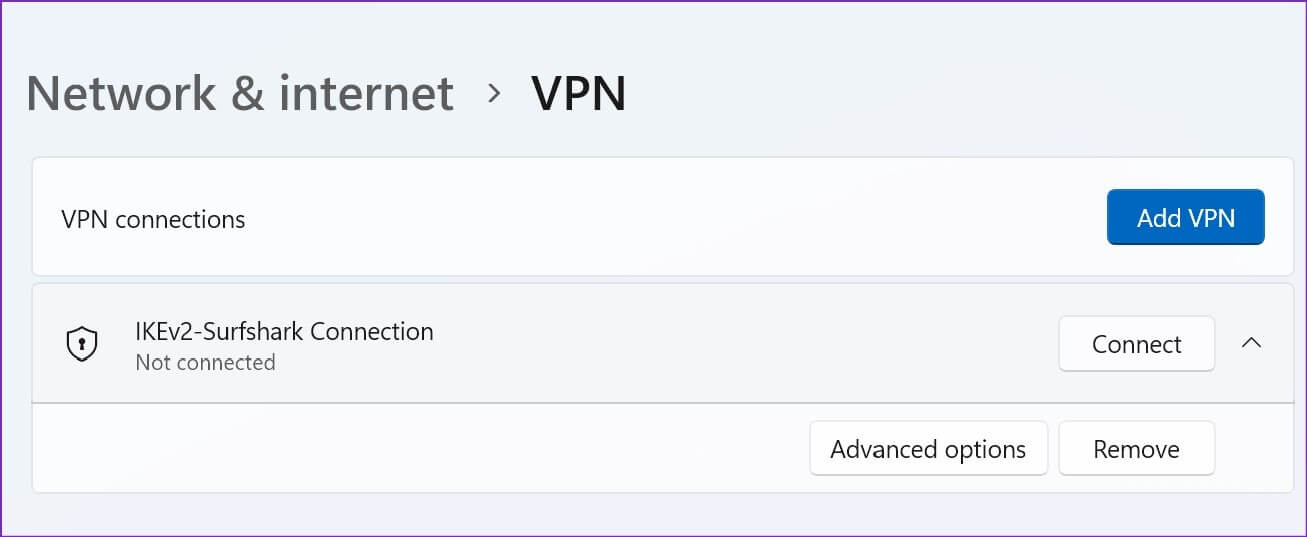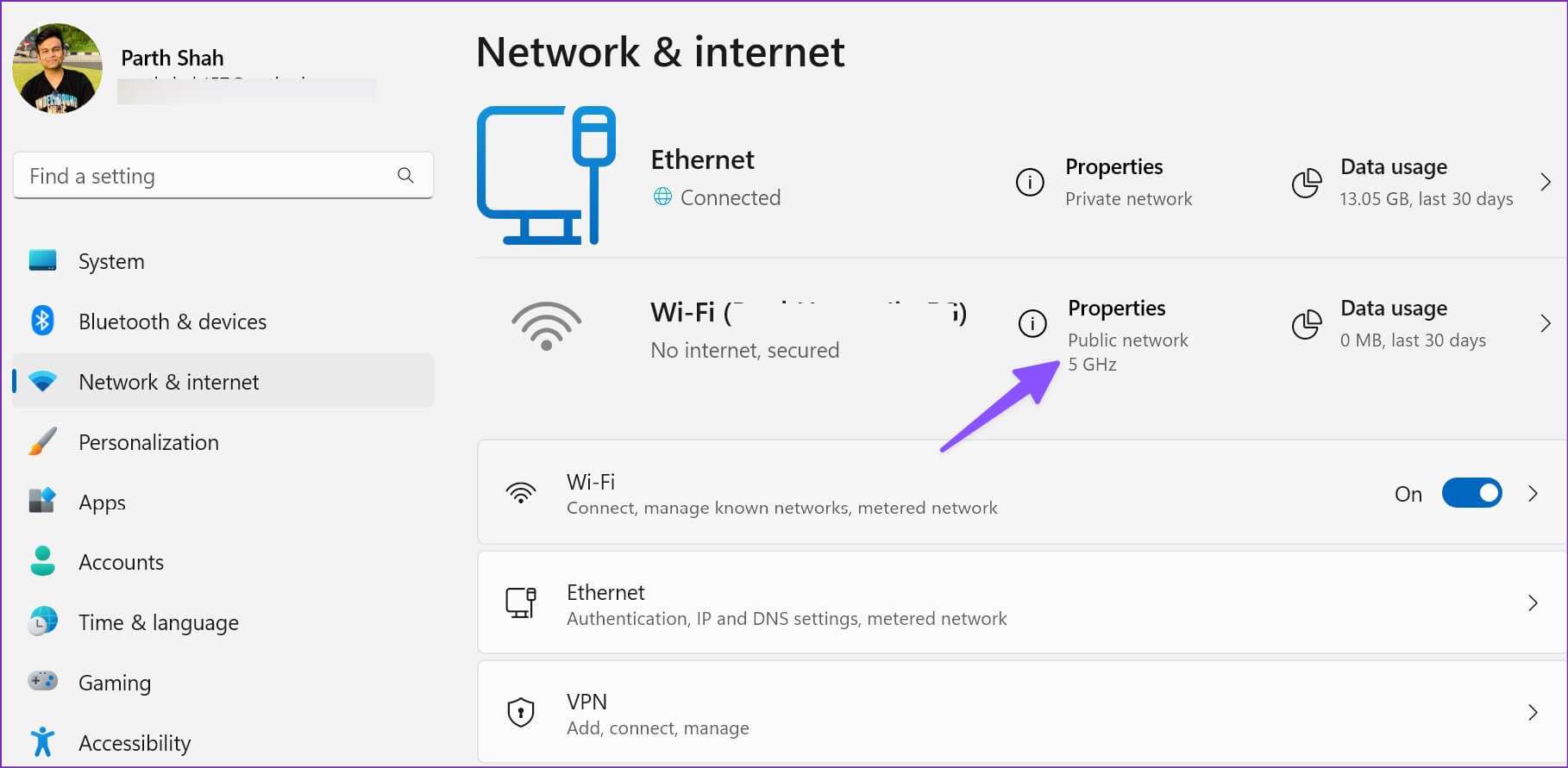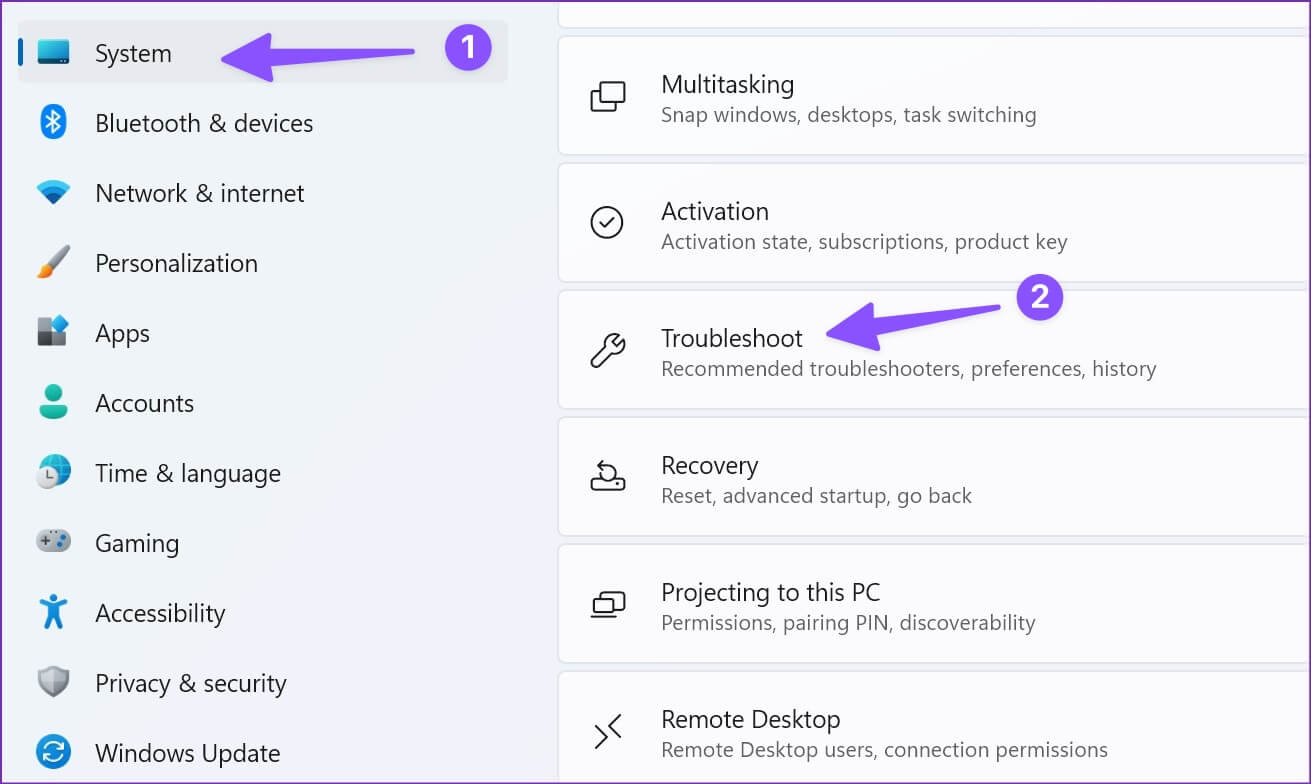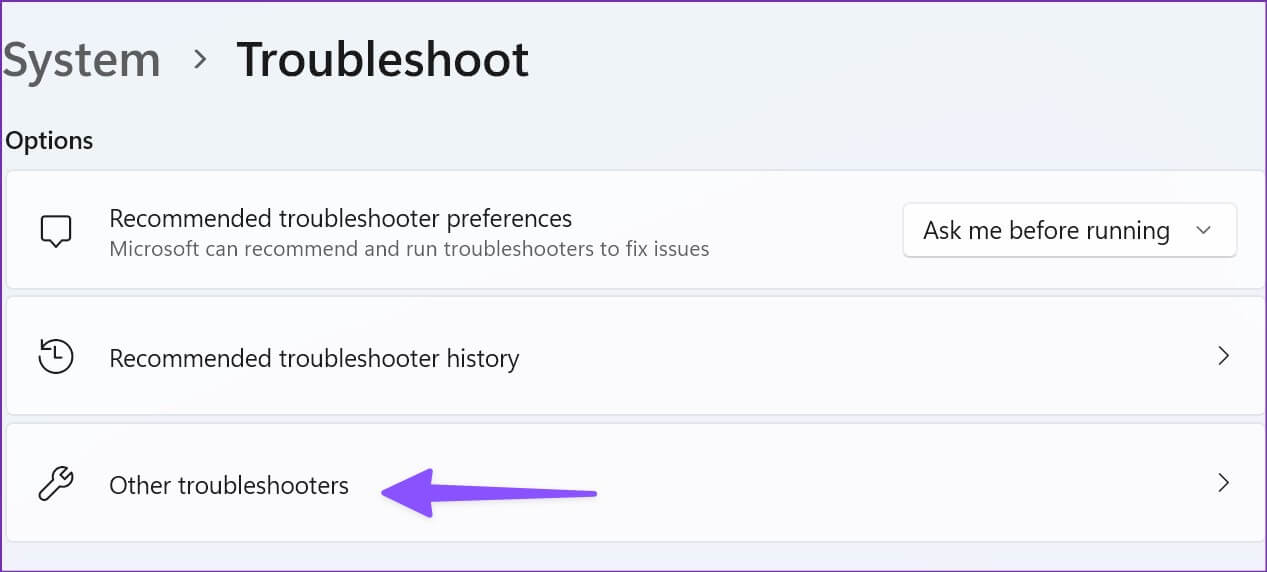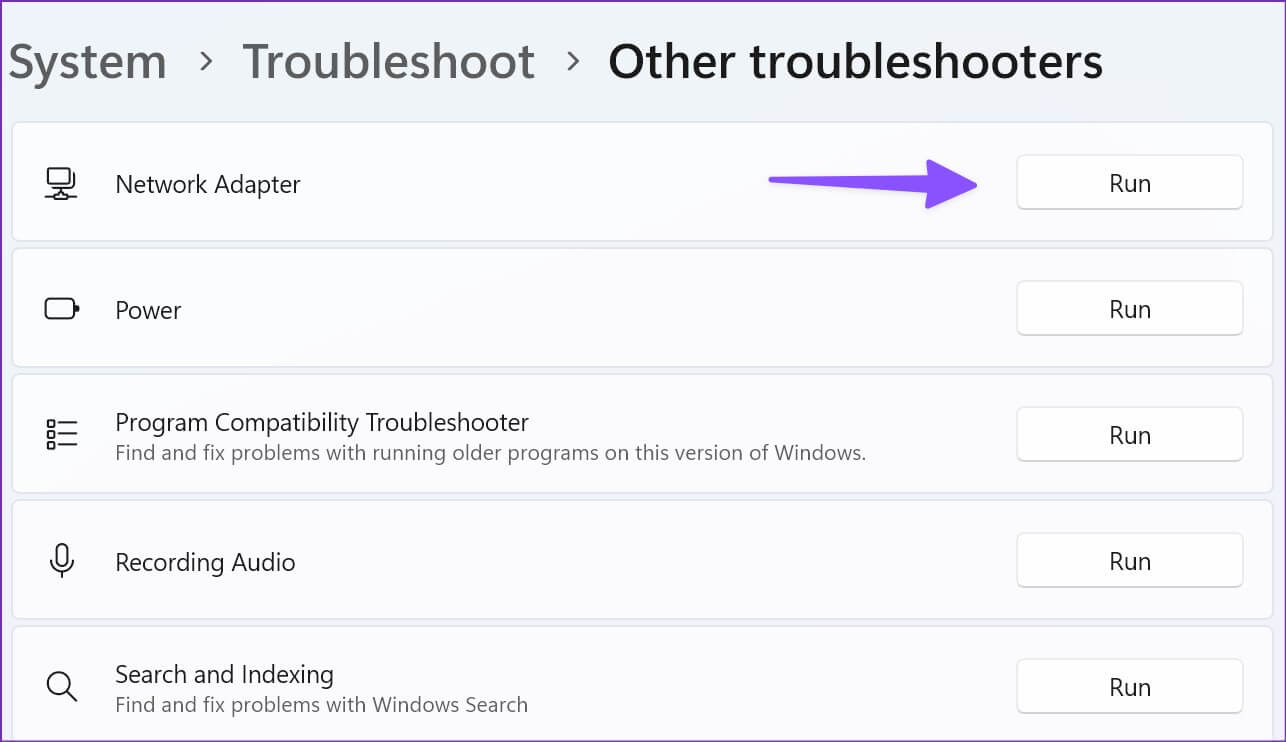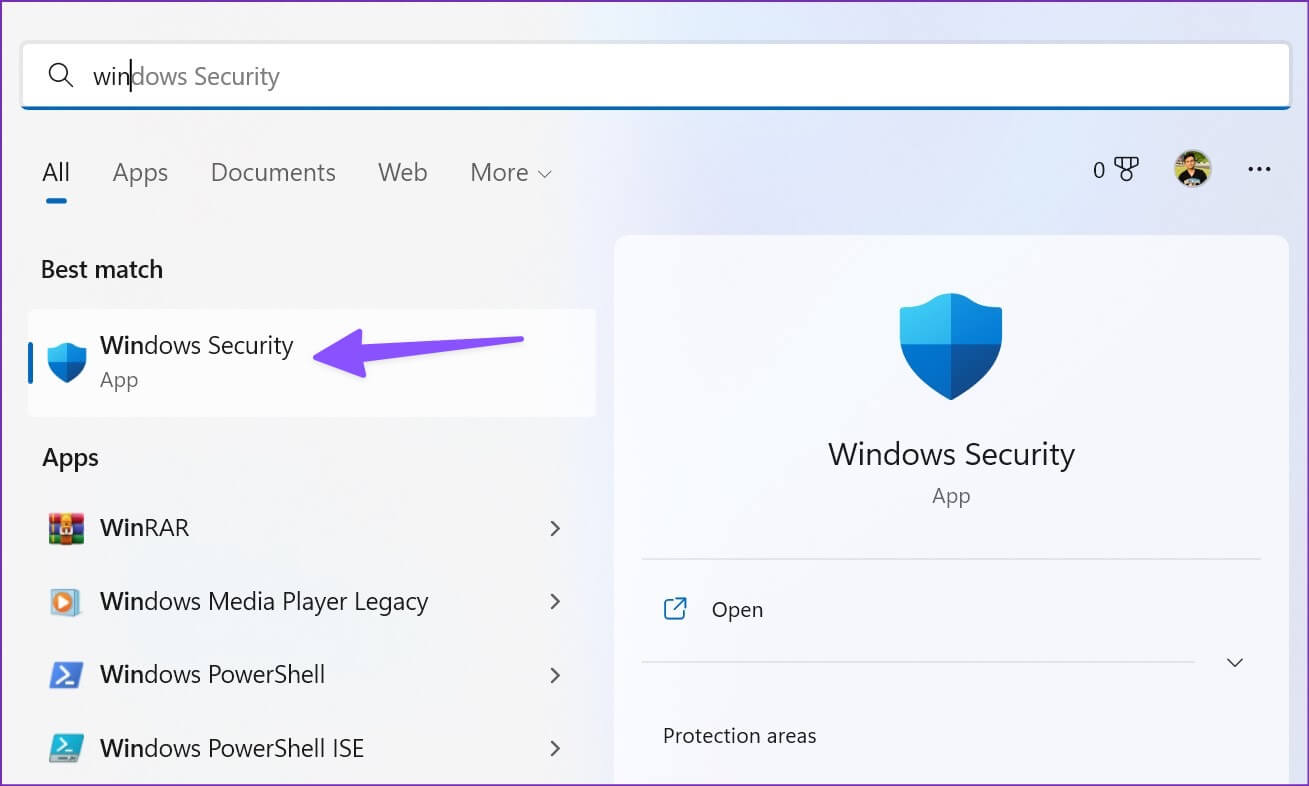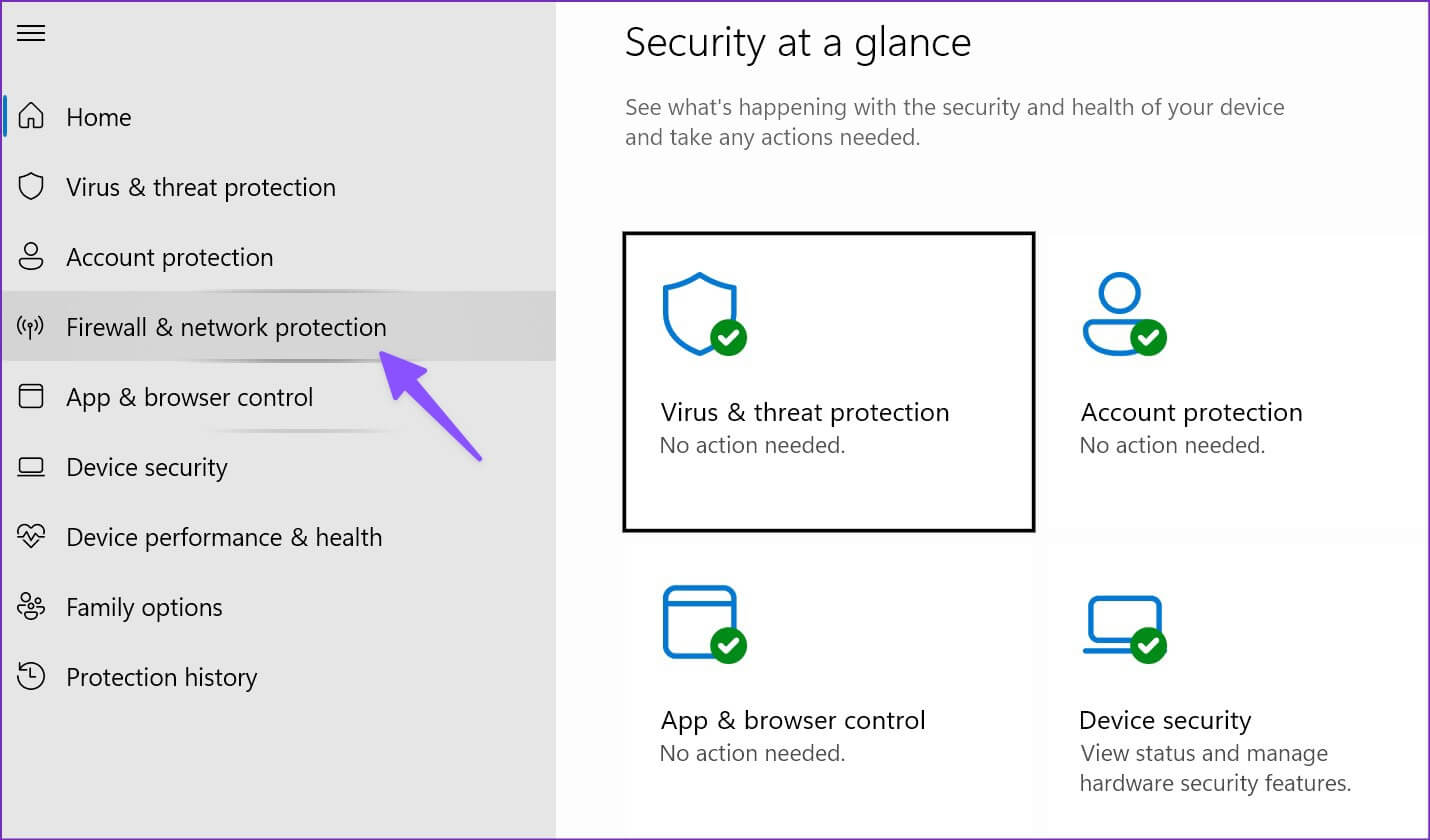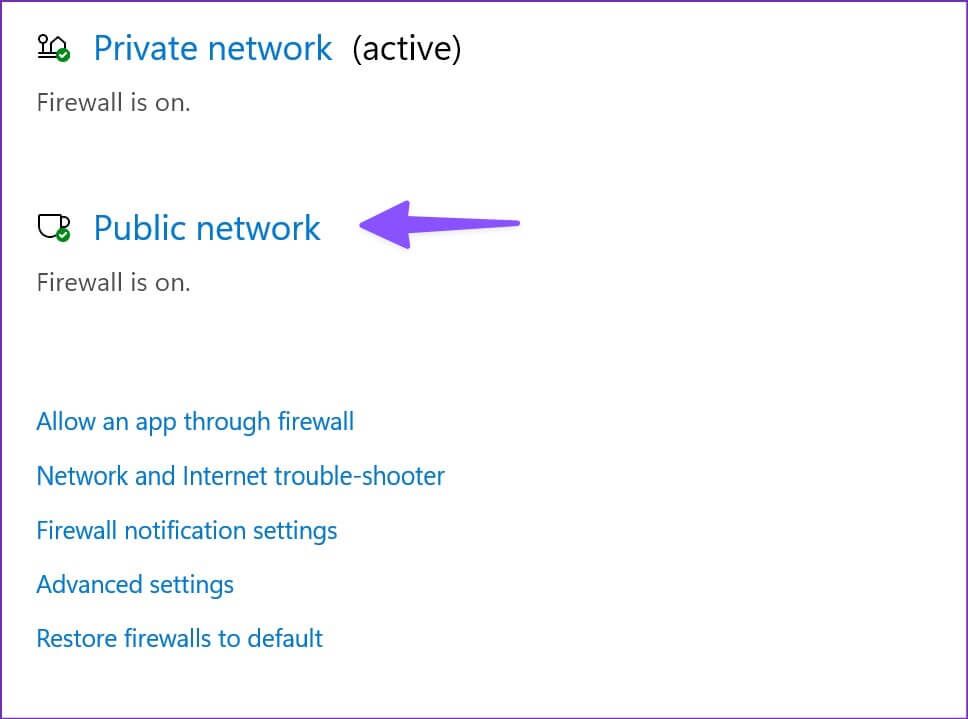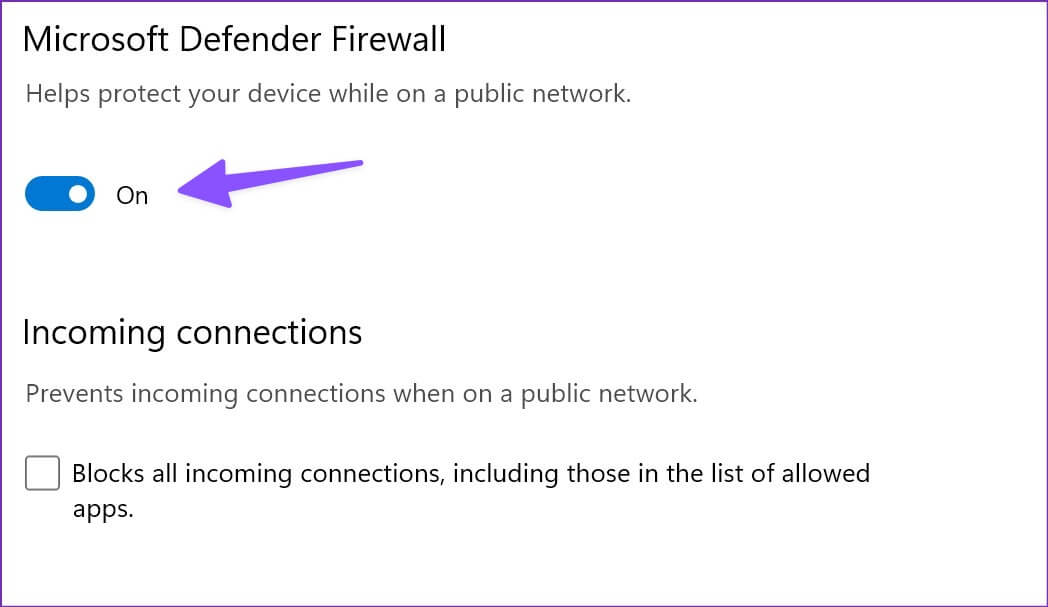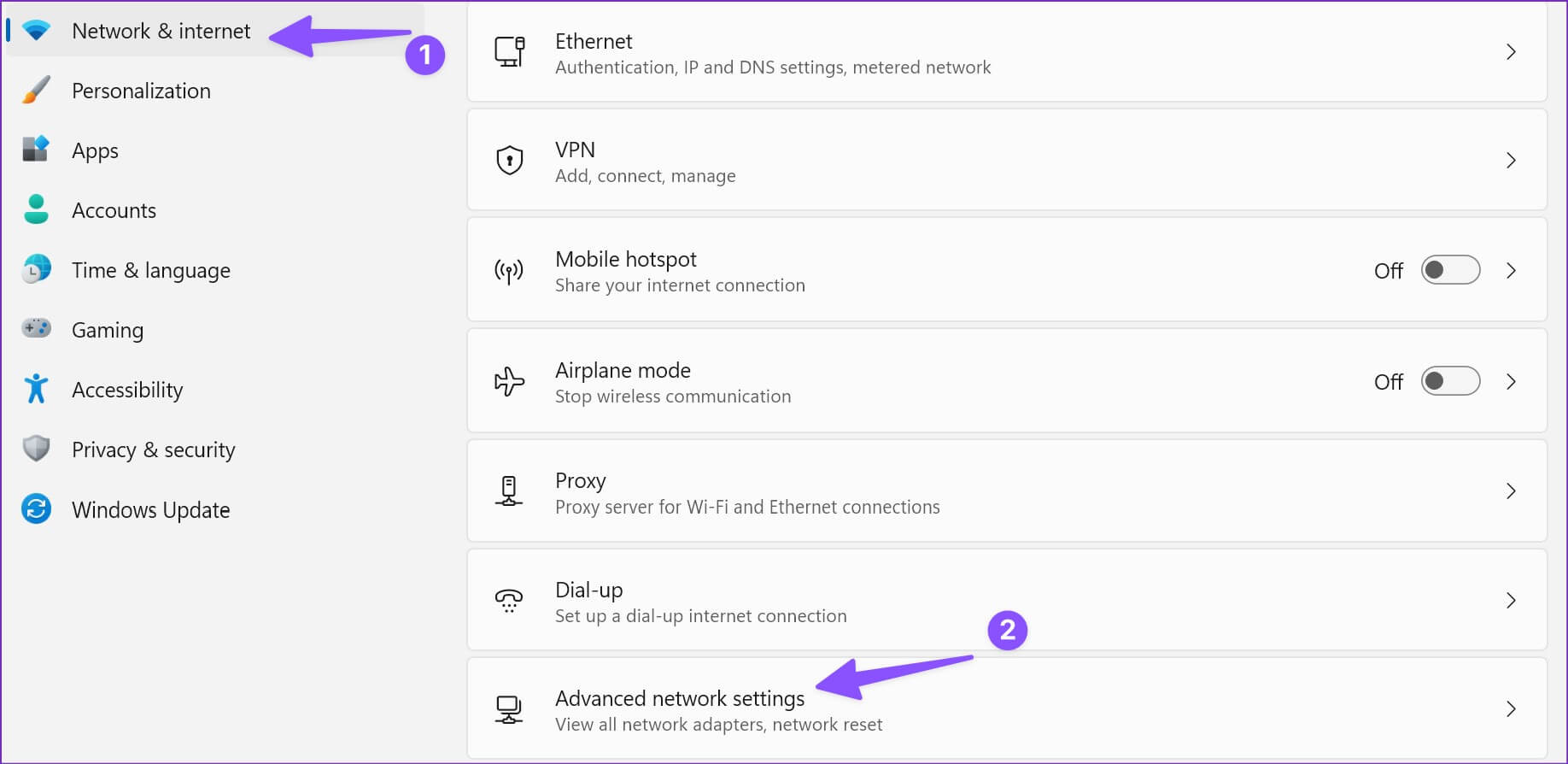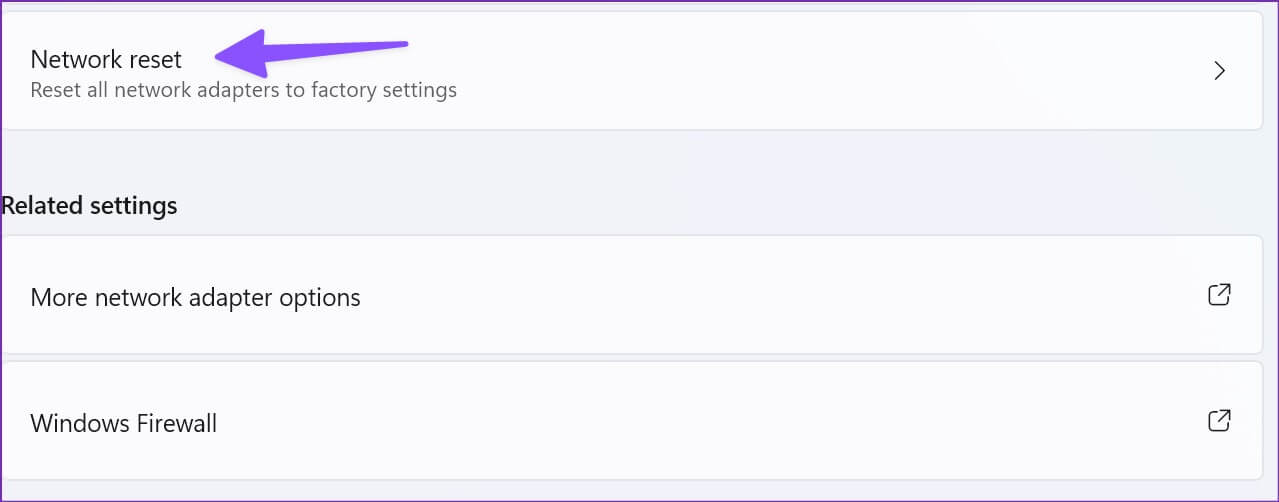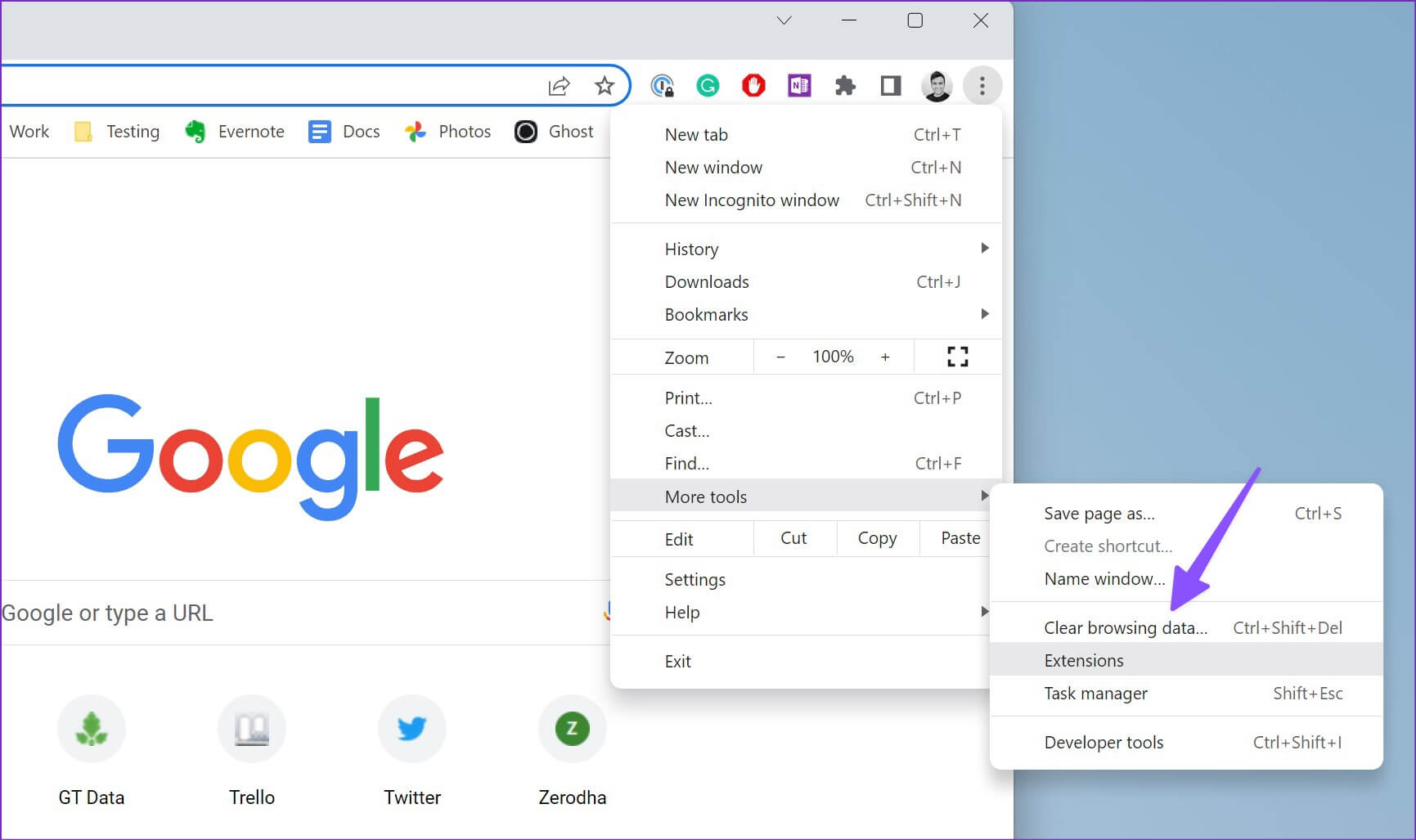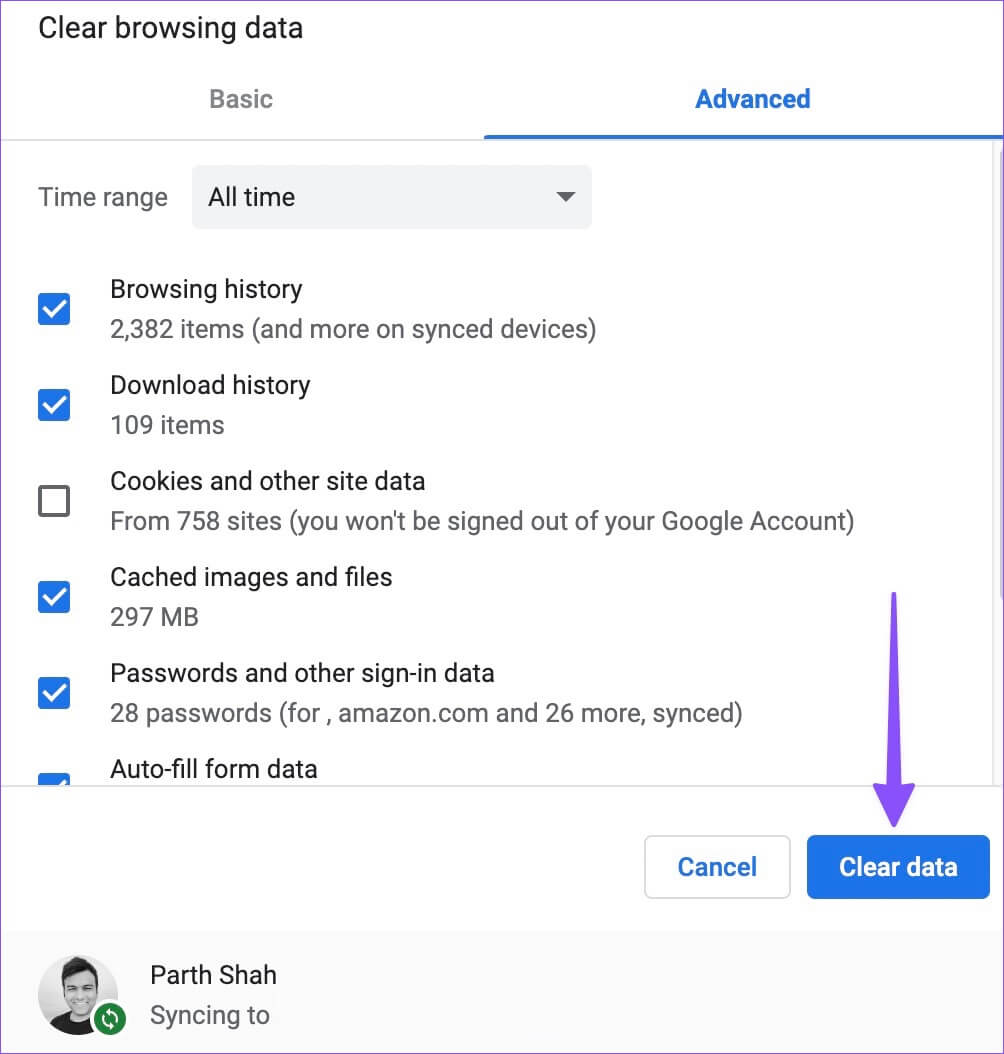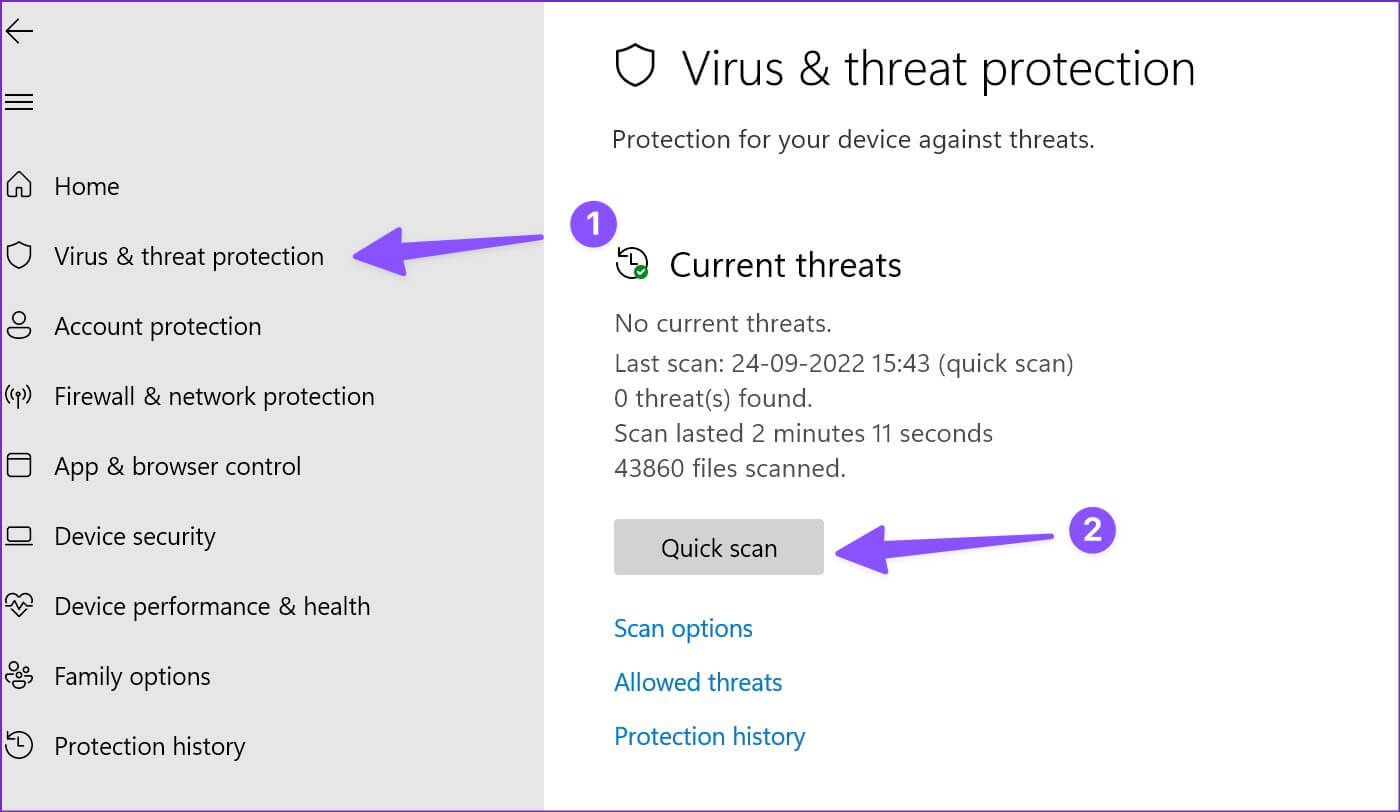Les 11 meilleures façons de réparer le Wi-Fi connecté mais hors ligne sous Windows 11
Le Wi-Fi connecté sans Internet actif conduit à une situation confuse dans Windows 11. Il perturbe votre flux de travail et vous oblige à Utiliser un téléphone portable comme point d'accès sur un ordinateur portable ou un PC. Au lieu de vous contenter d'une vitesse Internet inférieure à la moyenne via le partage de connexion mobile, utilisez les astuces ci-dessous pour résoudre le problème du Wi-Fi mais pas de connexion Internet dans Windows 11.
Il n'y a aucun moyen de limiter le problème à un facteur spécifique. Le problème peut être dû à un bogue dans Windows, votre routeur ou votre plan Wi-Fi avec votre FAI local (fournisseur d'accès à Internet). Examinons-le et corrigeons le problème.
1. Vérifiez votre forfait auprès de votre FAI
La plupart des fournisseurs d'accès Internet (FAI) placent une consommation Internet maximale dans votre forfait mensuel. Si vous avez dépassé le quota Internet haut débit, votre Wi-Fi sera toujours connecté hors ligne sur votre PC Windows et les autres appareils connectés.
Vous devez ouvrir l'application ISP locale ou Web et vérifier les données restantes pour le cycle de facturation. Vous pouvez passer à un forfait supérieur ou acheter des modules complémentaires de données pour votre forfait existant.
2. Désactivez le VPN
Il s'avère que Connexion VPN Active est la cause lorsque nous avons rencontré une connexion Wi-Fi mais aucun problème Internet sur Windows 11. L'un des serveurs VPN a eu une panne et nous n'avons pas pu utiliser la connexion Internet sur l'ordinateur. Lorsque nous avons désactivé le VPN sur le PC, Internet a commencé à fonctionner comme prévu.
Vous pouvez ouvrir l'application VPN sur votre ordinateur et désactiver la connexion.
3. Redémarrez le routeur
Si tous les appareils connectés n'ont pas de problème Internet à la maison ou au bureau, il est temps de dépanner le routeur. Vous pouvez redémarrer le routeur et réessayer. Appliquez également toutes les mises à jour du micrologiciel du routeur en attente.
4. Connexion à la fréquence du réseau WI-FI 5 GHz
Lorsqu'il fonctionne sur une fréquence Wi-Fi plus lente de 2.4 GHz, cela peut entraîner des problèmes de connexion Internet. En outre, la fréquence Wi-Fi de 2.4 GHz n'est pas non plus connue pour la longue portée Wi-Fi. Un blocage physique tel qu'un mur ou une porte peut entraîner des problèmes de Wi-Fi. Si vous avez un routeur bi-bande à la maison ou au bureau, vous devez vous connecter à la fréquence Wi-Fi 5 GHz.
Étape 1: Ouvert Application des paramètres Windows (Touches Windows + I).
Étape 2: Sélectionner «Le réseau et InternetDe la barre latérale.
Étape 3: Confirmer la fréquence 5 GHz Dans une liste Caractéristiques.
5. Fonctionnement et réparation de l'adaptateur réseau
Windows 11 dispose d'un dépanneur de connexion réseau pour réparer la connexion Wi-Fi, mais aucun problème Internet. Voici comment vous pouvez l'utiliser.
Étape 1: Ouvrir un menu Paramètres Windows (appuyez sur Touche Windows + I).
Étape 2: Sélectionner Système Et ouvert Dépannage
Étape 3: Ouvert D'autres dépanneurs.
Étape 4: Allumer Dépannage adaptateur réseau et réparateur, Et tu vas bien.
6. Utilisez l'adaptateur WI-FI dans un autre port
Si vous utilisez un adaptateur Wi-Fi sur votre ordinateur pour vous connecter à une connexion Wi-Fi, vous devez le retirer de votre port USB existant et le connecter à un autre port. La plupart des ordinateurs sont équipés de quatre ou cinq ports USB à utiliser.
7. Essayez une connexion Ethernet (le cas échéant)
Même si cela n'est pas pratique pour tout le monde, vous devriez Choisir une connexion Ethernet sur votre ordinateur ou portable. Une connexion Ethernet est fiable et offre de meilleures vitesses que le Wi-Fi.
8. DÉSACTIVER LE PARE-FEU MICROSOFT
Vous avez une connexion Wi-Fi mais pas de problème d'internet sur un réseau public ? Microsoft Defender peut bloquer votre connexion Internet pour des raisons de sécurité. Voici comment désactiver Defender Firewall sur les réseaux publics.
Étape 1: Clique sur Touche Windows Et chercher Sécurité Windows.
Étape 2: Clique sur Entrer pour ouvrir l'application. Localiser Pare-feu et protection réseau Dans la barre latérale gauche.
Étape 3: Sélectionner réseau public.
Étape 4: désactiver la bascule Pare-feu Microsoft Defender.
9. Réinitialiser la connexion réseau
Réinitialiser la connexion réseau Réinstallez tous vos adaptateurs réseau et réinitialisez les autres composants réseau à leurs paramètres d'origine. Cela peut être utile pour réparer la connexion Wi-Fi, mais pas de problème Internet sous Windows.
Étape 1: Ouvert Réseau et internet En Paramètres Windows (voir les étapes ci-dessus).
Étape 2: Sélectionner Paramètres réseau avancés.
Étape 3: Cliquez Réinitialisation du réseau Et vérifiez-le dans la liste suivante.
10. Videz le cache du navigateur et réessayez
Rencontrez-vous des problèmes Internet sur votre navigateur Web préféré uniquement ? Le problème peut être dû à un cache de navigateur corrompu. Vous devez vider le cache et réessayer. Prenons Google Chrome comme exemple ici.
Étape 1: Ouvert Google Chrome Sous Windows, sélectionnez le menu à trois points dans le coin supérieur droit.
Étape 2: Développez plus Outils et sélectionnez Effacer les données de navigation.
Étape 3: Allez dans l'onglet Avancé et sélectionnez le bouton . Des données claires.
Redémarrez votre navigateur et réessayez.
11. Exécutez une analyse de sécurité Windows
Si vous téléchargez régulièrement des médias et des applications à partir de sources inconnues sur le Web, vous avez peut-être infecté votre ordinateur avec des fichiers malveillants. Ces fichiers faux et corrompus peuvent perturber votre connexion Wi-Fi. Il est temps de les supprimer avec la sécurité Windows intégrée.
Étape 1: Ouvrir une application Sécurité Windows (Voir les étapes ci-dessus).
Étape 2: Sélectionner Protection antivirus et les risques et faites une vérification rapide.
PROFITEZ D'UNE CONNEXION INTERNET FORTE SUR WINDOWS
La connexion à un point d'accès mobile épuisera la durée de vie de la batterie de votre téléphone et les données mensuelles en un rien de temps. Alternativement, vous pouvez essayer les astuces ci-dessus pour réparer la connexion Wi-Fi mais aucun problème Internet en moins d'une demi-heure.